快逸V5新增数据源(mysql)操作步骤
下面是以快逸报表连接MYSQL数据库为例,演示说明如何连接自己的数据库。
第一步:把数据库的驱动拷贝到快逸报表的安装目录下的RAQSoftV5.0\tomcat\webapps\reportmis\WEB-INF\lib,这个文件夹是快逸报表数据库驱动存放的地方。报表下已经预存了常用数据库的驱动,要是运行时候报数据库驱动的错误,可以手动的把数据 库的驱动拷贝过来,然后确认数据库已经打开即可(一般是到服务里把相应的数据库打开)。
第二步:打开复杂报表设计" target="_blank" class="quieeLink1">设计器,依次打开数据管理—数据源管理—新增数据源就会看见数据库连接配置的界面。如下图所示: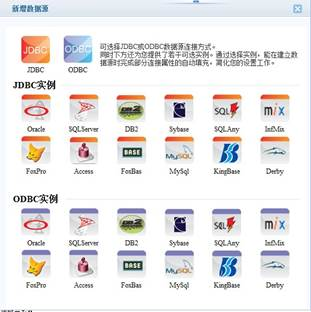
第三步:进行数据源的详细配置,具体配置信息如下图所示: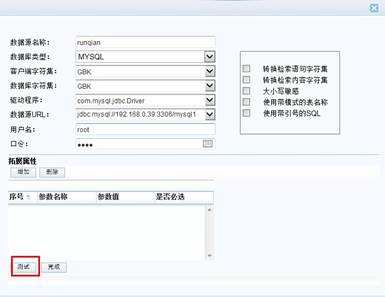
其中,数据源的名字:就是起个自己配置这个数据库的名字,这个名字是以后要是数据库连接池中使用的要和那的名字一致就行了(runqian)
数据库类型:就是你选择连接的数据库,我们提供的产用的数据库要是没有您的数据库您可以自定义。(mysql)
客户端字符集:默认GBK,(GBK)
驱动程序:如果您上面选择了数据库类型的话,这里就会有默认的驱动程序出来,选择默认的(com.mysql.jdbc.Driver)
数据源URL:跟上面的一样要是选择数据库的话也是有默认的。注意的就是要替换括号里的内容这里填写的一般就是数据库的IP 端口相关信息(jdbc:mysql://localhost:3306/mysql1)
用户名和口令:就是您自己数据库的用户名和密码(root root)
第四步:点击数据源配置页面左下角的“连接”测试数据源能否成功连接,如能正常连接,在右下角则会提示“测试成功”。
注意:要是数据库连接不上报驱动的错误,说明驱动不匹配,换个对应的驱动就可以了。